
Cách đổi background trên Zoom, thay nền Zoom đơn giản
Zoom vừa cập nhật thêm tính năng mới đó chính là thêm phông nền background ảo khi trong phòng học online. Trong bài viết này, mình sẽ hướng dẫn cách đổi background Zoom, thay hình nền Zoom đẹp giúp ẩn đi những vật trong căn phòng bạn tránh người khác thấy.

Cách đổi phông nền background trong nhà trên Zoom
I. Lợi ích
- Ẩn đi sự bừa bộn trong căn phòng, tránh người khác thấy
- Làm cho background cuộc họp Zoom trông chuyên nghiệp hơn
- Có nhiều hình nền, background phù hợp cho từng mục đích
II. Hướng dẫn thay đổi background trên Zoom
1. Cách đổi background Zoom trên điện thoại
Hướng dẫn chi tiết
Bước 1: Mở ứng dụng Zoom. Trong phòng học video > nhấn mục Khác > chọn Nền ảo
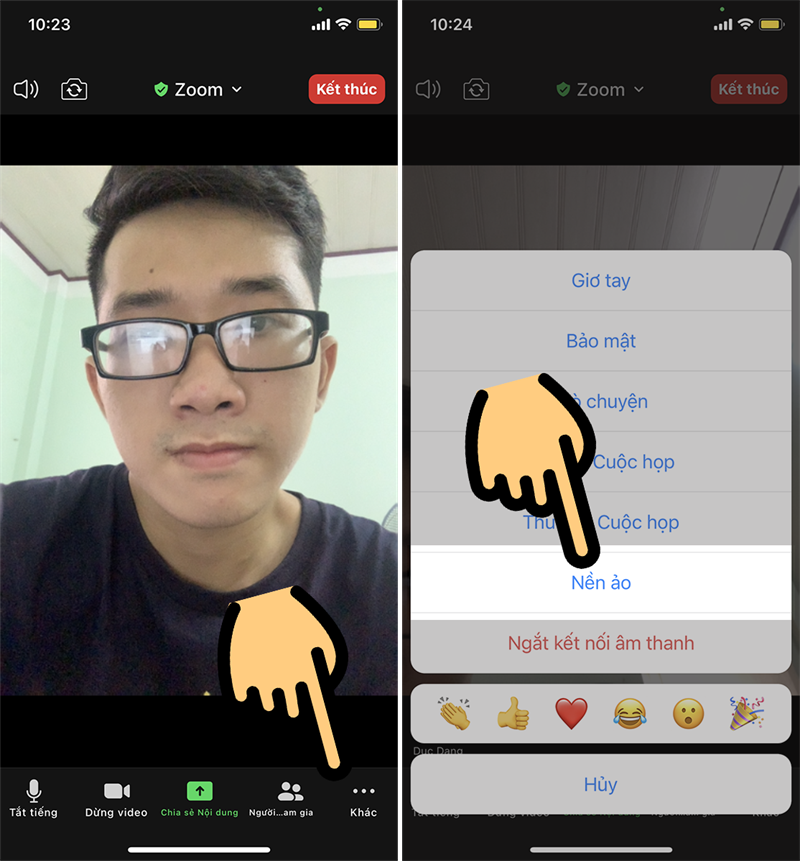
chọn Nền ảo
Bước 2: Chọn background có sẵn mà bạn thích

Chọn background có sẵn
Bước 3: Để chọn background tuỳ ý, chọn mục dấu + > chọn hình ảnh trong máy
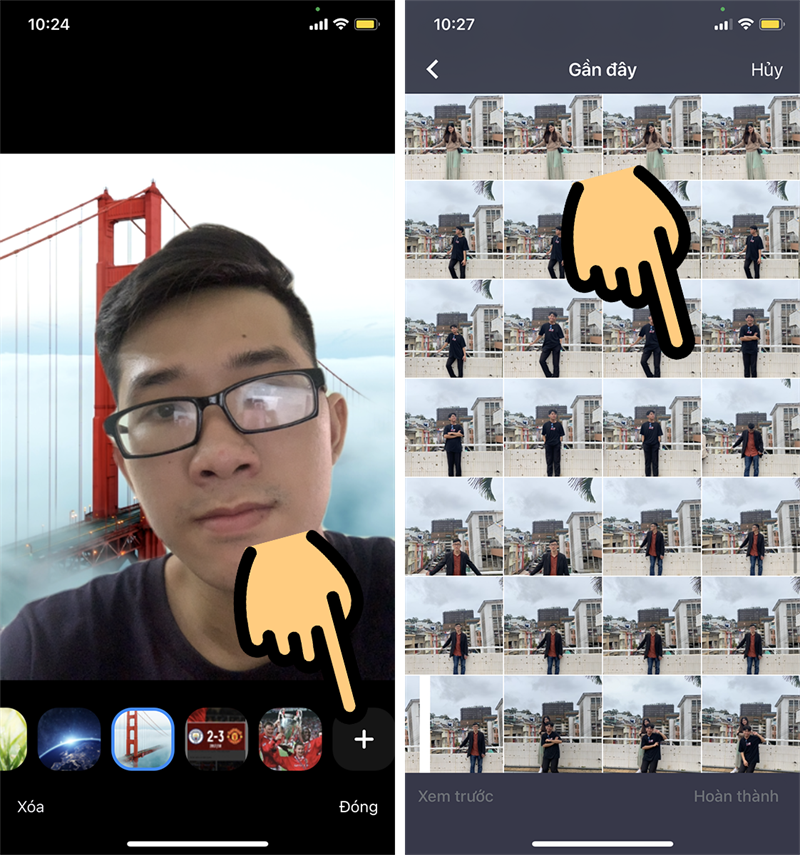
Để chọn background tuỳ ý
Bước 4: Nhấn Hoàn thành > Click chọn Đóng là xong
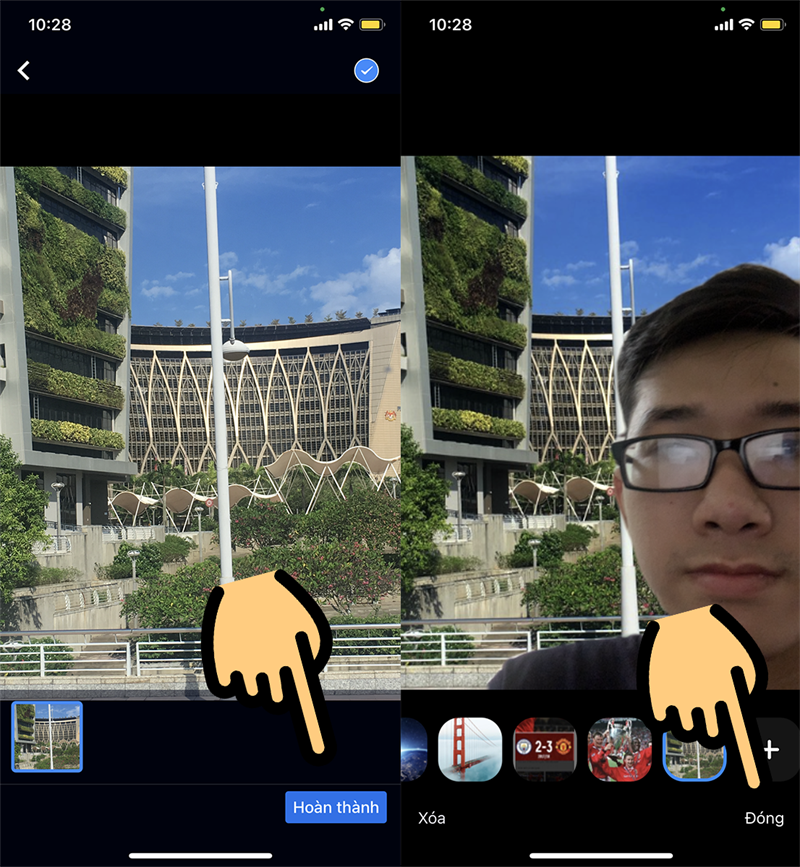
Nhấn Hoàn thành
2. Cách đổi background Zoom trên máy tính
Hướng dẫn chi tiết
Bước 1: Trong phòng học video Zoom > bạn chọn mũi tên tại biểu tượng máy quay > Chọn Choose virtual background
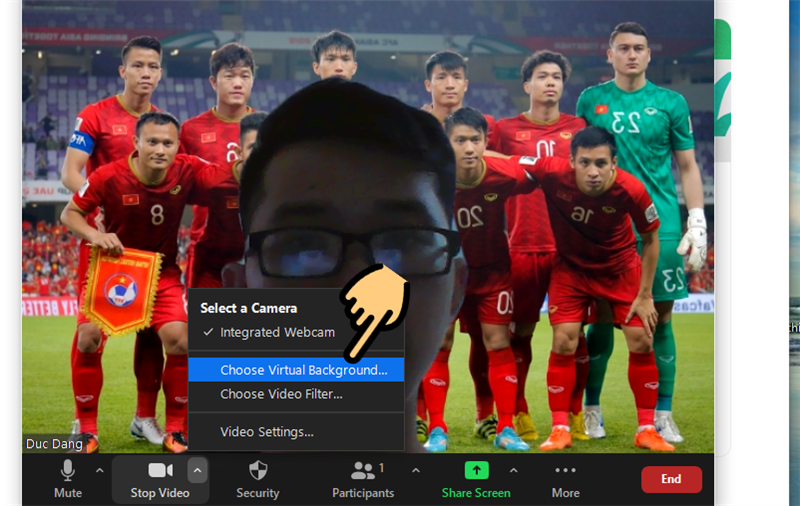
Chọn Choose virtual background
Bước 2: Chọn background có sẵn mà bạn thích
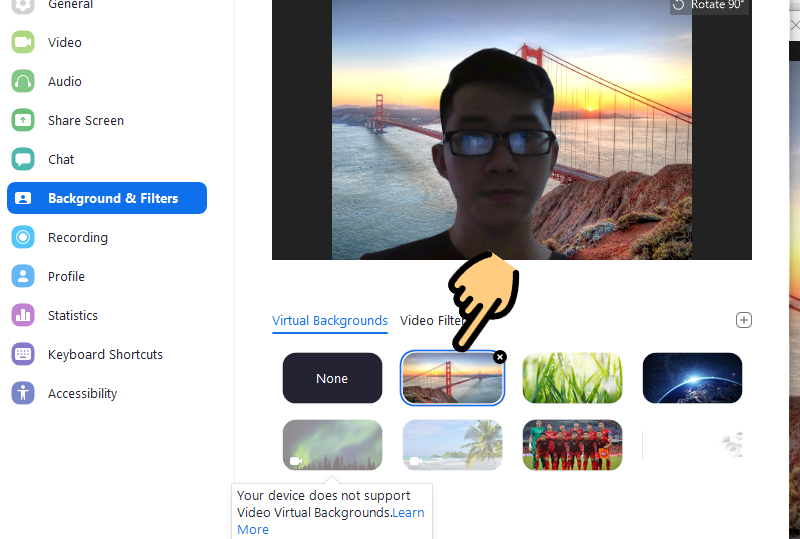
Chọn background có sẵn
Bước 3: Để chọn background tuỳ ý, chọn mục dấu +
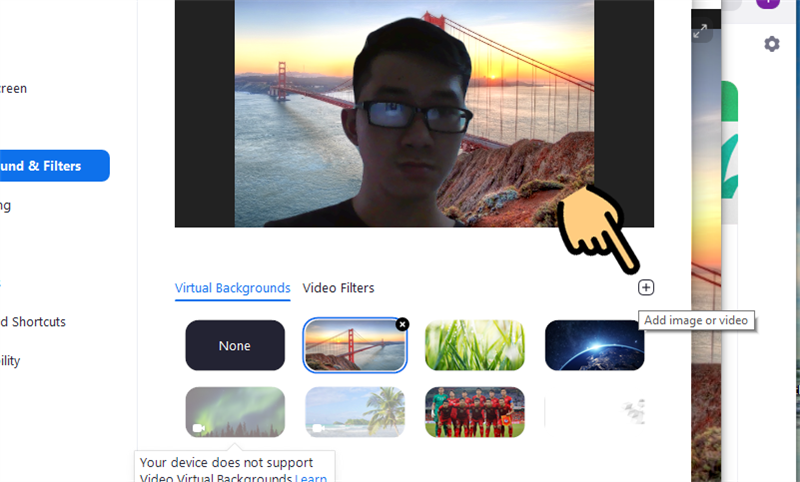
chọn background tuỳ ý
Bước 4: Chọn hình ảnh trong máy > Nhấn Open là xong
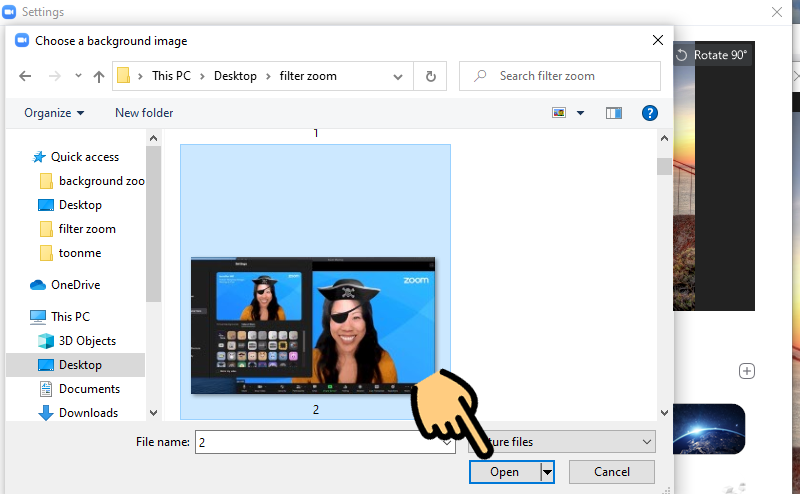
Chọn hình ảnh trong máy
III. Hướng dẫn đặt video làm nền background Zoom
1. Hướng dẫn nhanh
- Trong phòng học video Zoom > bạn chọn mũi tên tại biểu tượng máy quay > Chọn Choose virtual background
- Chọn mục dấu + để chọn video làm background Zoom
- Chọn Thêm video
- Chọn video muốn đặt làm background Zoom > Nhấn Open là xong
2. Hướng dẫn chi tiết
Bước 1: Trong phòng học video Zoom > bạn chọn mũi tên tại biểu tượng máy quay > Chọn Choose virtual background
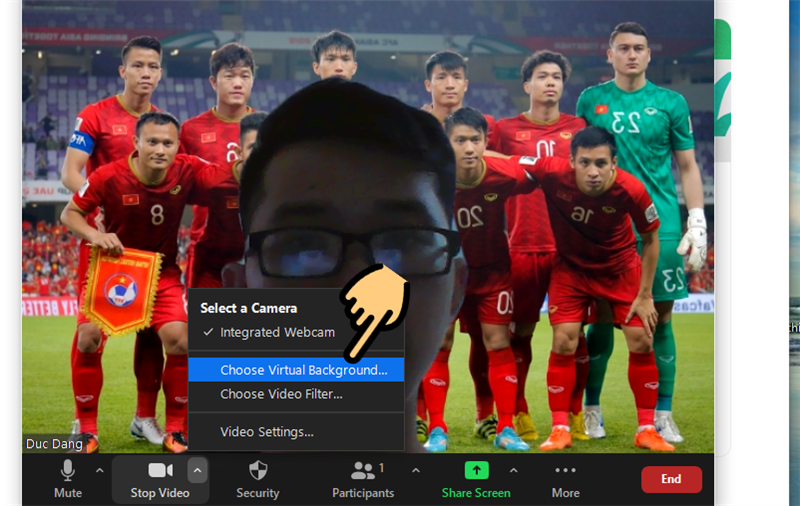
Chọn Choose virtual background
Bước 2: Chọn mục dấu + để chọn video làm background Zoom
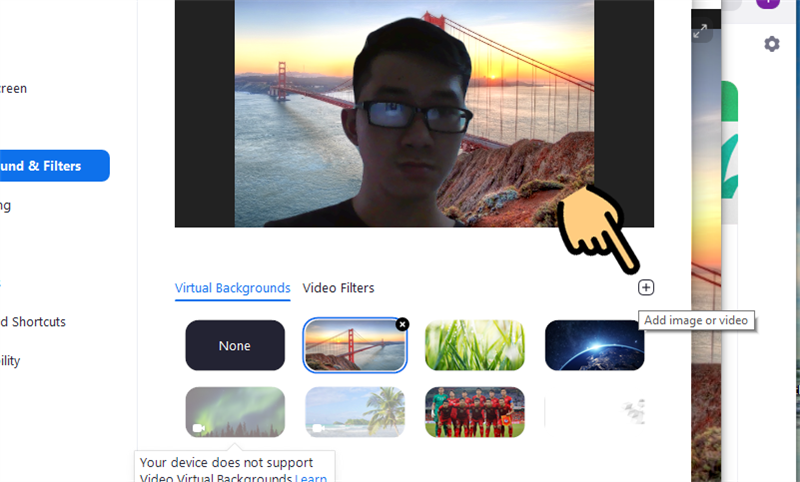
chọn background tuỳ ý
Bước 3: Chọn Thêm video

Chọn Thêm video
Bước 4: Chọn video muốn đặt làm background Zoom > Nhấn Open là xong

Chọn video muốn đặt làm background Zoom
IV. Hình nền, background Zoom đẹp, miễn phí
Dưới đâu là một số hình nền, background Zoom đẹp, miễn phí. Bạn có thể tham khảo nhiều hình nền đẹp khác tại link sau đây: 100+ hình nền, background Zoom đẹp, miễn phí

Hình nền Zoom 1

Hình nền Zoom 2

Hình nền Zoom 3

Hình nền Zoom 4

Hình nền Zoom 6

Hình nền Zoom 7

Hình nền Zoom 8

Hình nền Zoom 9

Hình nền Zoom 10

Hình nền Zoom 11

Hình nền Zoom 12

Hình nền Zoom 13

Hình nền Zoom 14
Hình nền Zoom 15
Hình nền Zoom 16
Trên đây là hướng dẫn đổi background trên Zoom, thay hình nền Zoom đơn giản với các hướng dẫn chi tiết. Hy vọng qua bài viết trên, bạn sẽ có thể sử dụng phần mềm dễ dàng, thuận tiện hơn để phục vụ cho nhu cầu dạy và học trực tuyến.
Link nội dung: https://blog24hvn.com/cach-thay-doi-background-trong-zoom-a37193.html